В этом руководстве мы покажем вам различные способы устранения проблемы с тайм-аутом экрана, которая не работает на вашем устройстве Android 12. Последняя итерация сборки ОС нашла правильный баланс между функциями и фронтом стабильности. Кроме того, он также был благословлен серьезной переработкой пользовательского интерфейса в виде пользовательского интерфейса Material You и механизма создания тем на основе обоев. Тогда такие дополнения, как Gaming Dashboard и улучшение конфиденциальности, также станут долгожданным дополнением.
К сожалению, кажется, что некоторые ошибки также перекочевали в двенадцатую итерацию ОС. В связи с этим OnePlus и Pixel — два OEM-производителя, которые, похоже, переживают не лучшие времена. Хотя для OnePlus это было ожидаемо (из-за нежелательного перехода с OxygenOS на ColorOS), немногие ожидали, что это произойдет для Pixel, который работает с чистой и стандартной ОС без многих настроек.
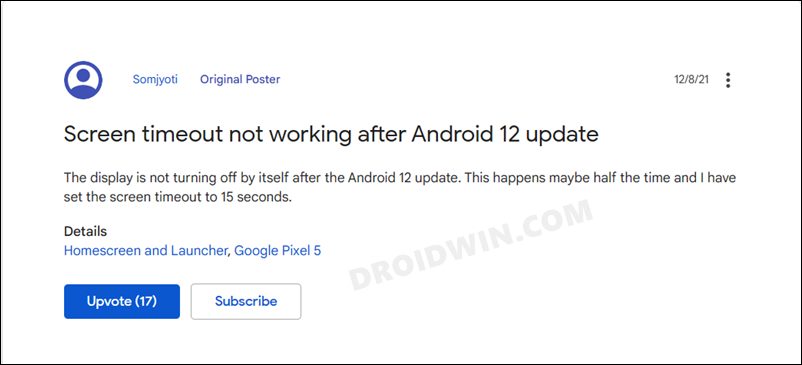
Как убрать тайм-аут экрана Самсунг с 30 секунд, чтоб не слетал
На момент написания статьи также накопилось множество жалоб на Форумы поддержки Google относительно функции тайм-аута экрана, которая не работает должным образом. Эта функция имеет только одну задачу — выключить дисплей в указанный период времени, и по какой-то причине она не работает! Что еще более иронично, так это тот факт, что эта проблема начала возникать после того, как пользователи установили декабрьское обновление OTA.
Программы для Windows, мобильные приложения, игры — ВСЁ БЕСПЛАТНО, в нашем закрытом телеграмм канале — Подписывайтесь:)
Эти обновления обычно направлены на повышение стабильности системы и исправление ошибок, но на данный момент это не так. Даже пользователи Pixel 6/Pro испытывают ужасные трудности с этим обновлением. В любом случае, что касается тайм-аута экрана, не работающего на Android 12, похоже, есть несколько обходных путей, которым удалось решить эту проблему. Итак, без лишних слов, давайте проверим их.
Как исправить тайм-аут экрана, не работающий в Android 12

Обратите внимание, что универсального решения как такового не существует. Вам нужно будет попробовать каждый из нижеперечисленных обходных путей и посмотреть, какой из них лучше всего работает в вашу пользу. Итак, имея это в виду, давайте начнем.
ИСПРАВЛЕНИЕ 1. Перезагрузите устройство
Это временное обходное решение, которое принесло успех многим пользователям. Хотя продолжительность его эффективности не документирована как таковая, но он, безусловно, дает плодотворные результаты, и его выполнение занимает всего несколько секунд. Итак, нажмите и удерживайте кнопку питания и нажмите «Перезагрузить», чтобы перезагрузить устройство. Как только он загрузится, проверьте, исправляет ли он тайм-аут экрана, не работающий на вашем устройстве Android 12.
Тайм-Аут экрана Самсунг S9 plus/S8/S10 на one ui. Экран не погаснет пока вы смотрите на него

ИСПРАВЛЕНИЕ 2. Переключение продолжительности тайм-аута экрана
Вы также можете рассмотреть возможность переключения продолжительности тайм-аута экрана, переключив его на случайное значение, а затем вернув его к исходному. Это обновит его настройки и может также исправить основную проблему. Итак, давайте сразу проверим это.

- Для начала перейдите в меню «Настройки» на вашем устройстве.
- Затем перейдите в «Экран» > «Время ожидания экрана» и выберите случайное значение.
- Лучше выбрать небольшое значение, так как вам не придется ждать, пока изменения вступят в силу.
- Теперь подождите, пока экран не выключится после этого нового периода времени.
- После этого разбудите свое устройство, а затем выберите исходный период времени.
- Проверьте, может ли он исправить тайм-аут экрана, не работающий на вашем устройстве Android 12.
ИСПРАВЛЕНИЕ 3. Отключите внимание к экрану
Функция «Внимание к экрану» предотвращает отключение дисплея вашего устройства, когда вы (или кто-либо другой в этом отношении) смотрите на экран. Поэтому дважды проверьте, не включили ли вы эту функцию непреднамеренно, и если это так, то немедленно отключите ее.

- Перейдите в меню настроек на вашем устройстве.
- Затем перейдите в «Экран» > «Время ожидания экрана».
- Теперь отключите переключатель рядом с «Внимание на экране».
- Проверьте, устраняет ли это проблему с тайм-аутом экрана, которая не работает на Android 12.
ИСПРАВЛЕНИЕ 4: Удалить кэш настроек
Некоторым пользователям также удалось решить эту проблему после удаления временно сохраненных данных приложения «Настройки» и приложения «Службы настроек». Итак, давайте удалим эти временные кэшированные файлы обоих этих приложений, а затем проверим результаты.
- Перейдите в «Настройки»> «Приложения»> «Просмотреть все приложения».
- Затем нажмите на значок переполнения, расположенный вверху, и выберите «Показать систему».
- Теперь перейдите к приложению «Настройки», перейдите в раздел «Хранилище» и нажмите «Очистить кэш».

- Затем перейдите в Службу хранения, перейдите в раздел «Хранилище» и нажмите «Очистить кэш».

- Проверьте, удалось ли исправить неработающую проблему тайм-аута экрана на Android 12.
ИСПРАВЛЕНИЕ 5: изменение значения службы конфигурации устройства через ADB
Вы также можете попробовать изменить значение keep_screen_on_enabled с True на False, а затем убедиться, что это изменение отражено в таблице Settings.Config, а также в пространстве имен warning_manager_service. Поэтому, если вы хотите попробовать эту настройку ADB (на свой страх и риск), выполните следующие шаги.
- Загрузите Android SDK Platform Tools и извлеките его в любое удобное место на вашем ПК. Это даст вам папку с инструментами платформы.

- Затем включите отладку по USB на своем устройстве. Для этого перейдите в «Настройки»> «Система»> нажмите 7 раз на номер сборки> «Перейти к системе»> «Параметры разработчика»> «Включить отладку по USB».

- Теперь подключите ваше устройство к ПК через USB-кабель.
- Затем перейдите в папку инструментов платформы, введите CMD в адресной строке и нажмите Enter. Это запустит командную строку.
- Теперь введите следующую команду в окне CMD, чтобы проверить подключение к ADB: устройства adb.
- Если вы получили идентификатор устройства (см. изображение ниже), значит, соединение установлено успешно, и вы можете продолжить. Однако, если вы столкнулись с какой-либо ошибкой, обратитесь к нашему руководству «Как исправить все ошибки ADB и Fastboot».
- Двигаясь дальше, теперь введите приведенную ниже команду, чтобы открыть среду оболочки (она должна отображать кодовое имя вашего устройства) оболочка adb

- После этого выполните приведенную ниже команду, чтобы изменить значение keep_screen_on_enabled с True на False.

- Проверьте, устраняет ли это проблему с тайм-аутом экрана, не работающую на Android 12. Если это не так, верните настройки в исходное состояние с помощью следующей команды:
ИСПРАВЛЕНИЕ 6. Переход на ноябрьскую версию OTA [For Pixel]
Пользователи, которые столкнулись с этой проблемой после установки декабрьского обновления OTA на свои устройства Pixel, могут выбрать откат к ноябрьскому обновлению OTA. Однако для этого вы не можете выбрать метод боковой загрузки ADB, и вместо этого вам придется использовать метод быстрой загрузки. Так что, если это хорошо, обратитесь к нашему руководству о том, как понизить версию Pixel Devices с помощью Android Flash Tool.
![]()
Итак, на этом мы завершаем это руководство о том, как вы можете исправить проблему с тайм-аутом экрана, которая не работает на Android 12. Мы поделились шестью различными методами для одного и того же. Когда Google выпустит новое обновление, которое в конечном итоге исправит эту ошибку, мы соответствующим образом обновим это руководство. В то же время, описанные выше обходные пути — ваш лучший выбор. В заключение дайте нам знать, если у вас есть какие-либо сомнения относительно приведенных выше инструкций в разделе комментариев.
Источник: vgev.ru
Время ожидания экрана Android продолжает сбрасываться? Вот как это исправить в 2023 году
Представьте себе: вы делаете заметки для следующего экзамена на своем телефоне Android, и он время от времени выключается. Если вы работаете, представьте, что вы вводите данные со своего Android-устройства, лежащего у вас на коленях, и снова примерно каждые 30 секунд экран гаснет. Раздражает правда? Я уверен, что вы здесь, чтобы найти решение этой проблемы, и не волнуйтесь, я предоставил вам несколько быстрых и исполняемых решений, чтобы обойти аналогичные тайм-ауты экрана Android.
Просканировав дискуссионные форумы социальной сети, я выяснил, что эта проблема распространена в гаджетах Samsung. Но в этом руководстве я рассмотрел как Samsung, так и другие телефоны Android. Читать дальше!
Связанный Ли:
Почему время ожидания экрана Android постоянно сбрасывается?
Прежде чем добраться до корня проблемы, необходимо понять, что эти тайм-ауты экрана происходят благодаря системным настройкам тайм-аута. Об этом гораздо позже! Тайм-аут экрана в основном означает время, в течение которого ваш телефон Android будет продолжать работать, пока он не перейдет в спящий режим или не выключится, когда он выключен.
Предустановленное время ожидания экрана варьируется от устройства к устройству, но обычно составляет 30 секунд. Этот параметр можно изменить, и вы можете установить время ожидания от 30 секунд до 10 минут, а иногда и никогда.
Обратите внимание, что экран Android автоматически выключается по истечении установленного по умолчанию периода времени для экономии заряда аккумулятора, когда телефон выключен. Независимо от того, что вы делаете в это время, настройки гарантируют, что экран выключится через заданное время. Но помимо этого есть еще одна функция, которая сбрасывает время ожидания экрана до 30 секунд, несмотря на установленное вами время. Когда вы отключите эту функцию, у вас не будет полной проблемы со случайными перезапусками по тайм-ауту экрана. Вот быстрое решение проблемы!
Быстрое исправление для обхода сброса тайм-аута экрана Android

Paso 3:
Выберите Sleep или Screen Timeout — все, что бесплатно на вашем Android-устройстве

Шаг 4:
Измените время отключения экрана или время сна на 5 минут или другое в зависимости от вашего приоритета.

Время ожидания экрана будет изменено на ваш приоритет, и у нас есть возможность перейти к следующему шагу. Если вы не являетесь пользователем Samsung, описанная выше процедура должна решить проблему, поскольку ваш телефон может не иметь настроек оптимизации, в отличие от телефонов Samsung. Что делает настройка Оптимизировать? Ну, это настройки, которые вы можете активировать для экономии заряда батареи, когда экран включен, но вы не используете телефон, то есть когда телефон деактивирован. При включении параметр Boost может инвертировать экран блокировки и другие настройки, чтобы ваша батарея всегда была повышена.
Изменить настройки оптимизации
Когда вы устанавливаете тайм-аут экрана или время сна, измените настройки Оптимизации в соответствии с правилами сейчас.
Paso 1:
Откройте «Настройки» на устройстве Samsung.
Paso 2:
Выберите идеальный режим энергосбережения. Обратите внимание, что настройка «Оптимизация» может быть бесплатной в опции «Батарея» на некоторых моделях Android.
Paso 3:
Найдите параметр «Оптимизировать» и коснитесь его.
Шаг 4:
Вот бы найти виновного. Следите за тем же временем ожидания экрана и проверьте, включен ли тумблер. Если он включен, он отключит экран через 30 секунд бездействия, когда включен идеальный режим энергосбережения.
Paso 5:
Отключите время ожидания экрана. То есть! К тому времени, когда вы отключите время ожидания экрана в настройках Enhance, вас уже не будут беспокоить эти внезапные пустые экраны. Имейте в виду, что вам не нужно полностью отключать настройки Оптимизации. Это также отключит оптимизацию яркости и музыку, что может сократить срок службы батареи.
Другие характеристики экрана блокировки
Помимо времени сна, есть и другие привлекательные функции экрана блокировки, которые вы должны учитывать. Взгляните на них!
вставать, чтобы проснуться
После включения эта функция активирует экран блокировки в тот момент, когда вы берете телефон Android, что экономит доли секунды от нажатия кнопки питания. Используйте эту функцию, когда вы просто хотите просмотреть оповещения на экране блокировки.
Источник: www.tecnobreak.com
Исправлено: тайм-аут экрана не работает после обновления Android 12

Пользователи Android ждали пару месяцев, чтобы получить стабильную версию. Android 12 особенно владельцев устройств Pixel, и кажется, что пользовательский интерфейс последней версии Android оказался не таким гладким, как ожидалось. Даже после выпуска нескольких предварительных версий для разработчиков и общедоступных бета-сборок Android 12 остается множество проблем или ошибок. Между тем, многие пользователи сталкиваются с тайм-аутом экрана. Не работает проблема после обновления Android 12.
Недавно Google выпустила последнее обновление патча за декабрь 2021 года для своих устройств Pixel, включая новые модели Pixel 6 и Pixel 6 Pro. Хотя это обновление содержит множество улучшений и исправлений ошибок для системы Android 12 на устройствах Pixel, вероятность того, что вы столкнетесь с несколькими серьезными проблемами, достаточно высока. По нескольким отчеты о справке Pixel Phone на форуме проблема с тайм-аутом экрана появляется после установки Android 12.

Исправлено: тайм-аут экрана не работает после обновления Android 12
Кажется, что экран не выключается автоматически, несмотря на то, что на устройстве установлен тайм-аут. Это происходит после установки Android 12, потому что не было проблем с Тайм-аут экрана на Android 11 вообще. Как правило, если вы установили время экрана на устройстве на 15 секунд или больше, экран автоматически отключается по истечении установленного времени в режиме ожидания. Но ошибка Android 12 вызывает такую проблему, которую Google необходимо быстро исправить.
В этом случае пострадавший Android 12 должен вручную нажать кнопку питания, чтобы выключить экран, что тоже раздражает и неудобно. Хотя очистка раздела кэша устройства или перезагрузка телефона может решить проблему изначально, она возвращается снова, что наверняка расстраивает. В то время как некоторые несчастные пользователи постоянно сталкиваются с проблемой.
Вам следует хотя бы попробовать очистить приложения «Настройки» и «Службы настроек», а затем перезагрузить устройство, чтобы снова проверить наличие проблемы.
- Перейдите к Настройки меню на вашем устройстве> Перейти Программы (Управление приложениями или приложениями и уведомлениями).
- Теперь найдите Настройки и нажмите на него, чтобы открыть Информация о приложении.
- Нажать на Место хранения > Нажмите на Очистить кэш.
Выполните те же действия, чтобы очистить кеш от Сервисы настроек. После этого перезагрузите телефон, чтобы изменения вступили в силу.
Следует отметить, что при открытии любой страницы приложения или даже при открытии меню настроек устройства режим тайм-аута экрана не работает в режиме ожидания. К сожалению, окончательного исправления или обходного пути пока нет. Нам придется дождаться официального исправления, пока Google не выпустит его.
Вот и все, ребята. Мы предполагаем, что эта статья была вам полезна. Для дальнейших запросов вы можете оставить комментарий ниже.
Источник: concentraweb.com